在分布式系统和微服务架构中,服务之间的调用是常见的操作。然而,有时在调用某个外部服务时,可能会遇到网络错误或连接失败的情况。这类问题可能与网络环境、域名解析、DNS 配置等因素相关,给服务的稳定性和可用性带来影响。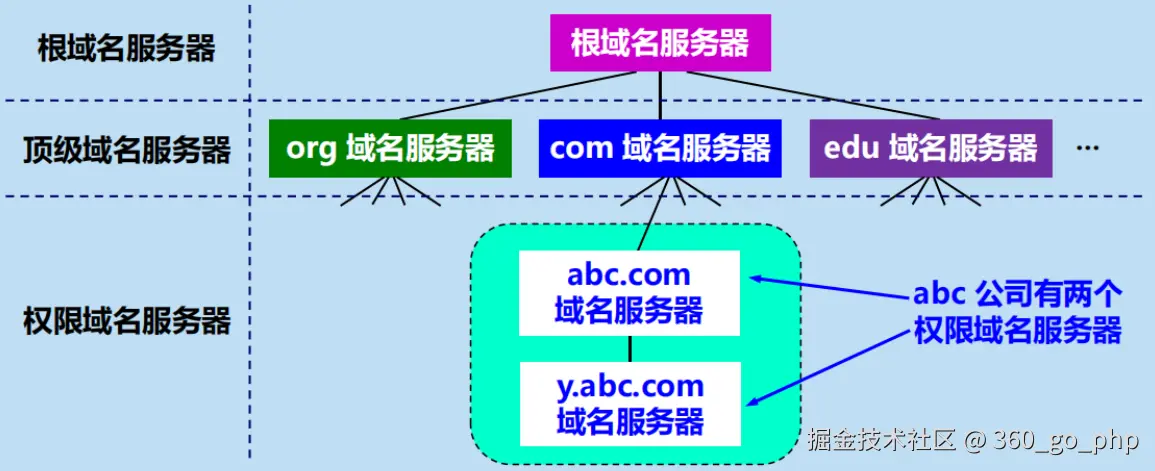 编辑
编辑
本文将介绍如何排查和解决调用服务时出现网络错误的问题,最终通过 ping 命令确认错误接口的域名,并通过本地 hosts 文件检查和修改解析,解决了因 DNS 配置问题引起的服务调用失败。
1. 问题背景  编辑
编辑
在调用某个外部服务时,应用程序报错,提示无法访问目标服务,或者出现网络连接超时的情况。通常情况下,这种问题可能由多种原因引起,包括: 编辑
编辑
- 服务端不可达(如服务崩溃、网络故障等)
- 本地网络环境问题
- DNS 配置错误(域名解析问题)
 编辑
编辑
在这种情况下,我们需要通过逐步排查来定位问题的根源。 编辑
编辑
2. 排查步骤
2.1 检查服务是否可访问
首先,确认目标服务是否可用。常见的服务访问问题包括服务宕机、网络不可达等。我们可以通过以下几种方法进行检查:
- 检查服务是否在运行:通过访问服务所在服务器的管理界面或监控工具,确认服务是否正常运行。
- 检查服务日志 :如果服务在运行,但调用仍失败,可以查看服务的日志,找出是否有异常或错误信息。
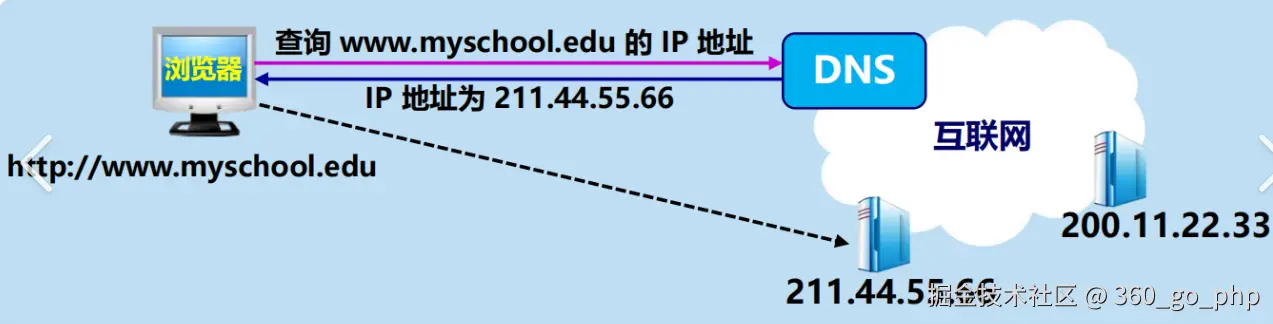 编辑
编辑
2.2 确认目标服务的 IP 地址
有时候服务可能由于负载均衡、DNS 变动等原因,导致域名解析的 IP 地址发生变化。因此,我们需要通过 ping 或 nslookup 命令,手动确认目标服务的 IP 地址。 编辑
编辑
步骤:
-
使用
ping命令确认目标服务是否能够解析到正确的 IP 地址 :bash ping service.example.com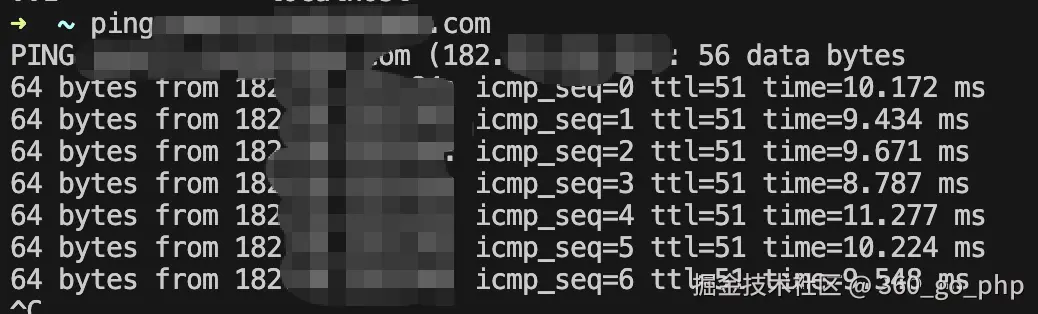编辑
如果 ping 命令返回网络错误,可能是因为目标服务的域名无法解析,或者网络连接存在问题。
-
使用
nslookup或dig命令检查域名解析的结果 :bash nslookup service.example.com
通过这些命令,我们可以查看域名解析到的 IP 地址,确认是否与服务实际部署的 IP 地址一致。
2.3 检查本地 DNS 配置与缓存
如果通过 ping 命令发现域名解析返回的是错误的 IP 地址,问题很可能出在本地的 DNS 配置或缓存上。此时,我们需要检查本地的 DNS 配置以及操作系统中的 DNS 缓存。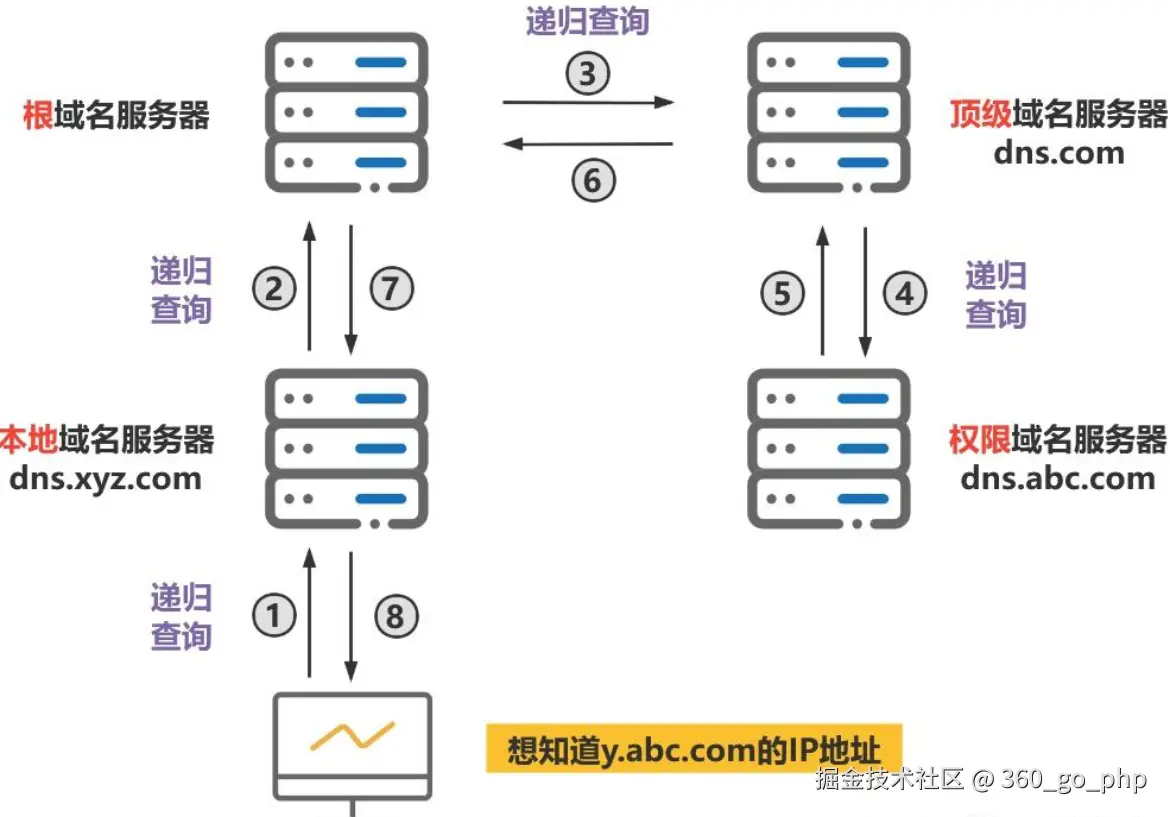 编辑
编辑
- 清理 DNS 缓存(Windows):
在 Windows 系统中,DNS 缓存可能会导致域名解析到错误的 IP 地址。使用以下命令清除 DNS 缓存:
bash ipconfig /flushdns
- 检查本地
hosts文件:
在 Windows 或 Linux 系统中,hosts 文件可以手动设置域名解析规则。如果该文件配置了错误的 IP 地址,可能会导致服务调用失败。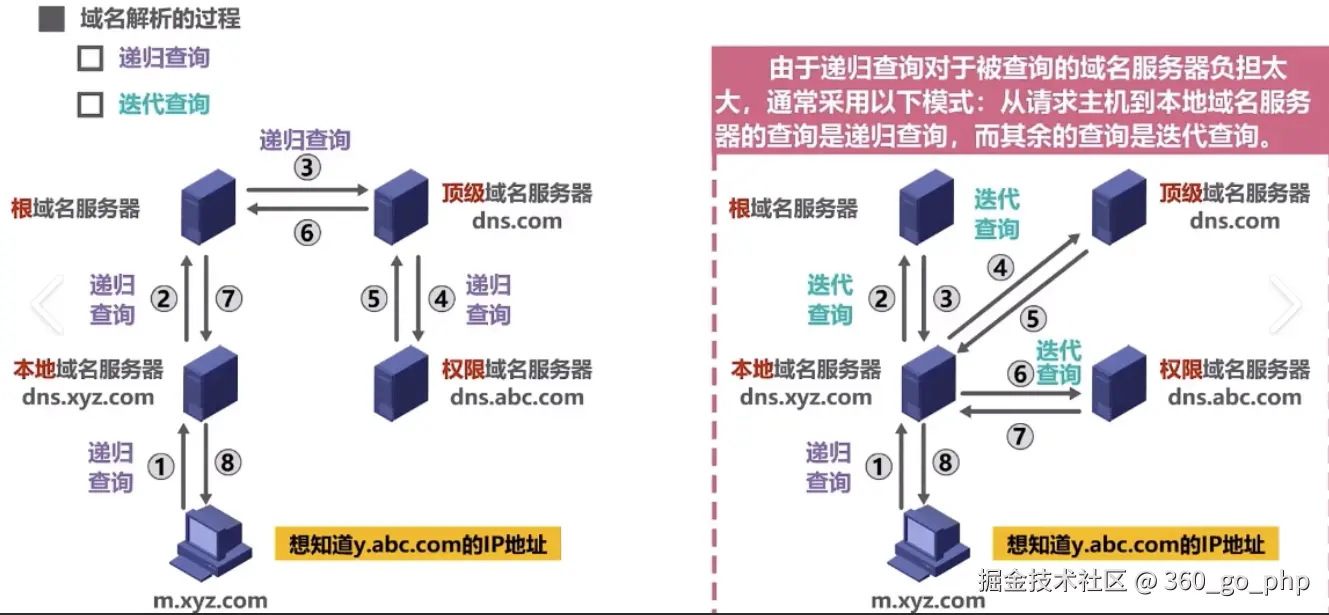 编辑
编辑
-
Windows :在
C:\Windows\System32\drivers\etc\hosts中查看。 -
Linux/Mac :在
/etc/hosts中查看。
打开 hosts 文件,确认是否存在针对目标服务域名的解析条目。如果存在解析到错误的 IP 地址,直接修改为正确的 IP 地址。
例如,如果 hosts 文件中存在如下内容:
bash 182.168.1.10 service.example.com  编辑
编辑
而服务的真实 IP 地址应为 112.0.113.5,则需要将 182.168.1.10 修改为正确的 IP 地址。
2.4 检查网络连接是否被防火墙或安全组阻挡
有时,服务所在的服务器可能存在防火墙或安全组规则,限制了外部访问。这时需要检查目标服务器是否允许从当前客户端的 IP 地址发起连接。 编辑
编辑
- 检查服务器防火墙配置:确认防火墙没有阻止对外部服务端口的访问。
- 检查安全组配置(云服务器):如果服务部署在云环境中(如 AWS、阿里云等),需要检查安全组设置,确认目标端口是否对外开放。
2.5 重试服务调用
如果以上步骤都确认没有问题,但服务依然无法访问,建议尝试以下操作:
- 尝试重新启动应用程序:有时应用程序可能因为内部连接池或网络延迟等问题导致服务无法连接。重启应用程序可以帮助恢复正常连接。
- 等待 DNS 刷新:有时 DNS 配置更新后需要一些时间来生效。可以等待几分钟后再次尝试访问。
3. 解决方案:修改 hosts 文件
经过上述排查,我们发现问题源于本地 hosts 文件中针对目标域名的错误解析。具体的解决方案如下:
-
打开本地
hosts文件:-
Windows :在
C:\Windows\System32\drivers\etc\hosts中编辑。 -
Linux/Mac :在
/etc/hosts中编辑。
-
-
在
hosts文件中找到该域名的解析条目,注销之前的 IP 地址和域名映射。假设目标服务正确的 IP 地址是203.0.113.5,则修改如下:添加#
bash #203.0.113.5 service.example.com
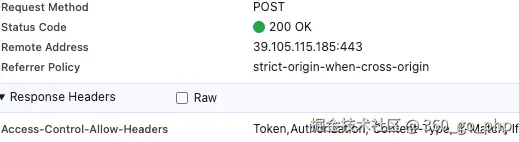 编辑
编辑
-
保存并关闭文件后,清理 DNS 缓存(如上文所述)。
-
再次使用
ping命令确认是否能够解析到正确的 IP 地址:
bash ping service.example.com
返回的是正确的IP地址,完美解决
- 最后,再次尝试访问服务,确认问题是否解决。
4. 总结
网络错误在分布式架构中是常见的,解决这类问题需要逐步排查。通过本次排查,我们发现目标服务的域名解析出了问题,而根本原因是本地 hosts 文件中的错误配置。通过修改 hosts 文件并清理 DNS 缓存,我们成功解决了问题。
在排查这类网络问题时,可以按照以下步骤进行:
- 使用
ping和nslookup检查域名解析。 - 清理 DNS 缓存,检查并修改本地
hosts文件。 - 检查防火墙和安全组配置。
- 重试服务调用,确保配置更新生效。
通过这些方法,能够有效解决大多数网络连接问题,提高服务的可靠性和稳定性。